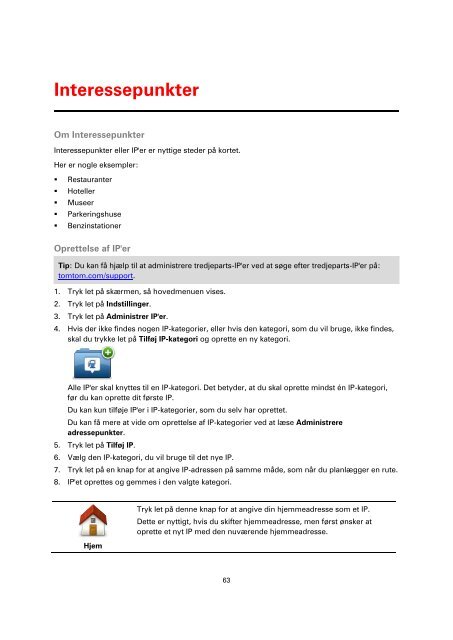TomTom Start 20 / 25 - PDF mode d'emploi - Dansk
TomTom Start 20 / 25 - PDF mode d'emploi - Dansk
TomTom Start 20 / 25 - PDF mode d'emploi - Dansk
You also want an ePaper? Increase the reach of your titles
YUMPU automatically turns print PDFs into web optimized ePapers that Google loves.
Interessepunkter<br />
Om Interessepunkter<br />
Interessepunkter eller IP'er er nyttige steder på kortet.<br />
Her er nogle eksempler:<br />
• Restauranter<br />
• Hoteller<br />
• Museer<br />
• Parkeringshuse<br />
• Benzinstationer<br />
Oprettelse af IP'er<br />
Tip: Du kan få hjælp til at administrere tredjeparts-IP'er ved at søge efter tredjeparts-IP'er på:<br />
tomtom.com/support.<br />
1. Tryk let på skærmen, så hovedmenuen vises.<br />
2. Tryk let på Indstillinger.<br />
3. Tryk let på Administrer IP'er.<br />
4. Hvis der ikke findes nogen IP-kategorier, eller hvis den kategori, som du vil bruge, ikke findes,<br />
skal du trykke let på Tilføj IP-kategori og oprette en ny kategori.<br />
Alle IP'er skal knyttes til en IP-kategori. Det betyder, at du skal oprette mindst én IP-kategori,<br />
før du kan oprette dit første IP.<br />
Du kan kun tilføje IP'er i IP-kategorier, som du selv har oprettet.<br />
Du kan få mere at vide om oprettelse af IP-kategorier ved at læse Administrere<br />
adressepunkter.<br />
5. Tryk let på Tilføj IP.<br />
6. Vælg den IP-kategori, du vil bruge til det nye IP.<br />
7. Tryk let på en knap for at angive IP-adressen på samme måde, som når du planlægger en rute.<br />
8. IP'et oprettes og gemmes i den valgte kategori.<br />
Hjem<br />
Tryk let på denne knap for at angive din hjemmeadresse som et IP.<br />
Dette er nyttigt, hvis du skifter hjemmeadresse, men først ønsker at<br />
oprette et nyt IP med den nuværende hjemmeadresse.<br />
63